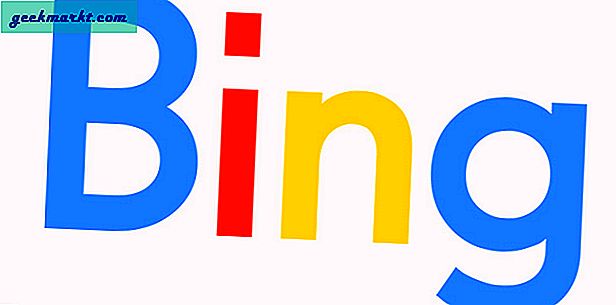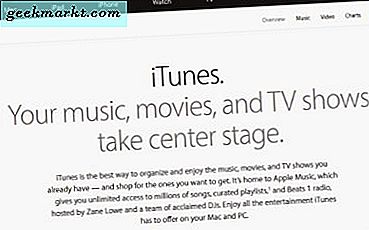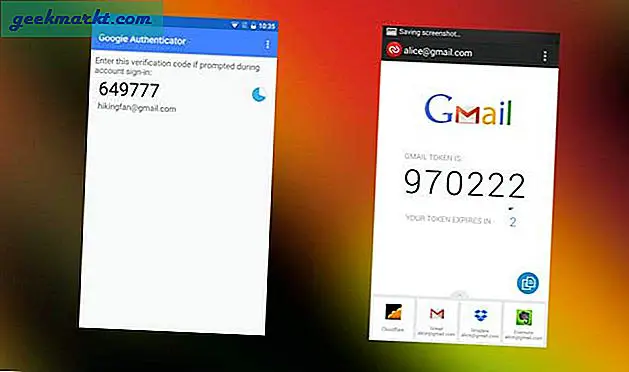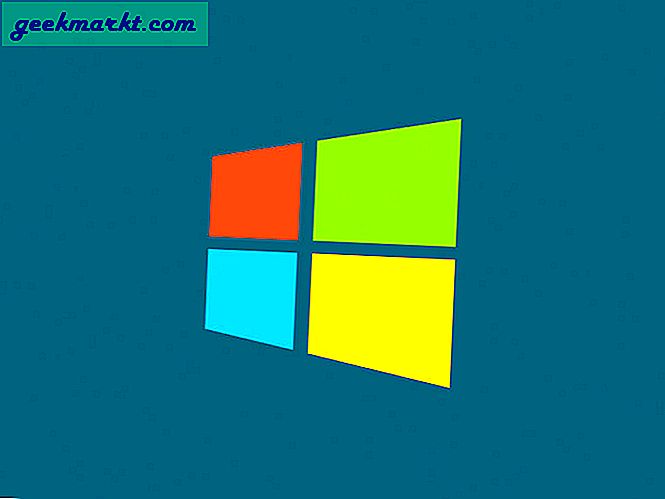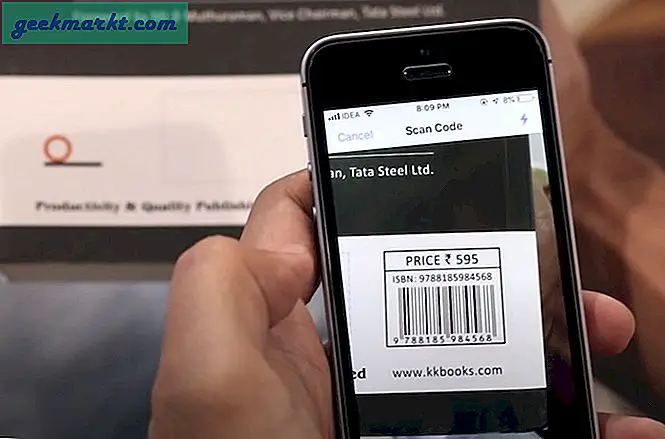Under denne pandemi er hele vores kommunikation faldet tilbage til Slap og zoom. Det er nemt at deltage i Zoom-videoopkald hjemmefra. Baggrundsstøj i og omkring huset er dog virkelig irriterende. Så for at slippe af med det er der et AI-baseret værktøj, som du kan bruge til at blive bedre Zoom stemme- og videoopkald.
Sådan fjernes baggrundsstøj for at få bedre zoomopkald
Krisp er en AI-baseret app, der fjerner statiske baggrundsstøj og andre dynamiske lyde fra dine opkald. Det fungerer både med mikrofonen såvel som højttaleren. Dybest set opretter Krisp en virtuel mikrofon, der sidder lige mellem din computers mikrofon og Zoom-appen. Så det undertrykker støj fra dit mikrofonsignal og sender det videre til Zoom. På samme måde opretter det også en virtuel højttaler, der sidder mellem den fysiske højttaler og andre applikationer. Dette undertrykker støj fra andre opkaldsdeltagere til dig.
Alt du skal gøre er at installere appen (Windows, macOS og endda en Chrome-udvidelse), log ind eller opret en ny konto. Gå derefter videre til den videoopkalds-app, du vil bruge Krisp med. I vores tilfælde er det Zoom-appen. Skift derefter mikrofonen og højttalerkilden til Krisp snarere end computerens standardmikrofon og højttaler.
Krisp arbejder på en freemium-model.
- Gratis plan: 120 min / uge (14-dages gratis prøveperiode)
- Betalt plan: Ubegrænset tid ($ 3,33 / måned)
Opsætning
Krisp har dedikerede apps til Windows, macOS og endda en Chrome-udvidelse. Det understøtter 600+ apps til videokonference som Slack, Hangouts, Messenger, Join.me, WhatsApp osv.
Windows / Mac
Jeg demonstrerer konfigurationen på Windows, men den ligner også på Mac. Hent og installer først Krisp-applikationen. Når du har installeret applikationen, vil du se det nederst til højre på proceslinjen.
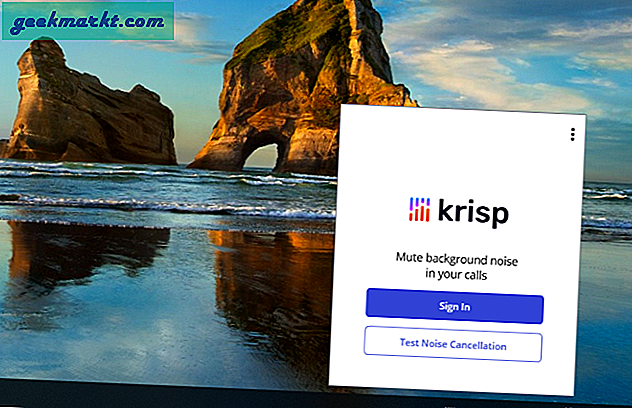
Log derefter ind på Krisp-appen eller opret en ny konto. Når det er gjort, skal du lade det være.
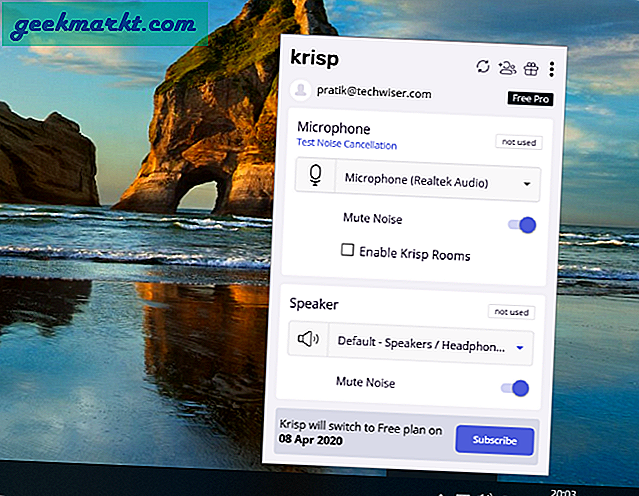
Åbn derefter Zoom-applikationen.
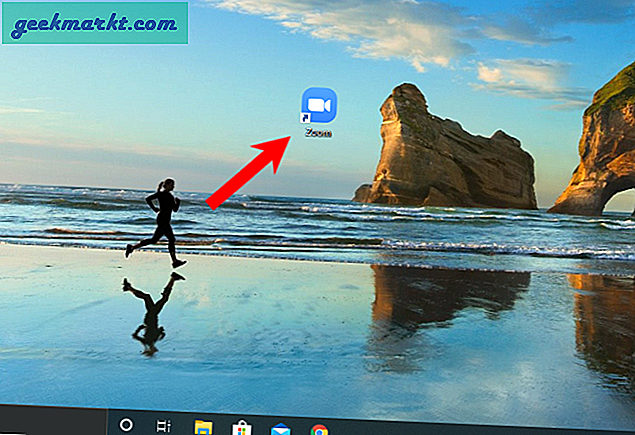
Klik på din i vinduerne Zoom profilbillede øverst til højre og klik derefter på “Indstillinger”
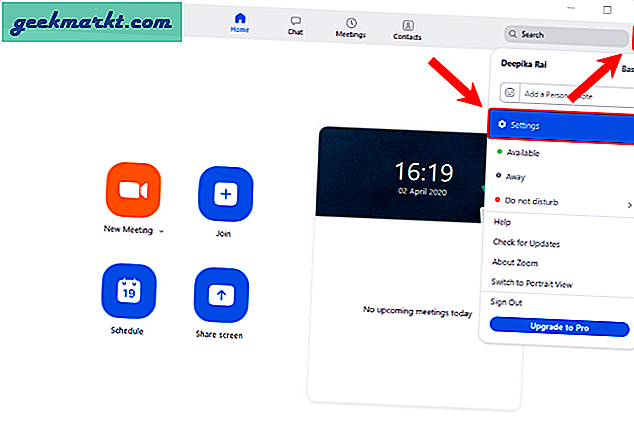
På siden Indstillinger skal du gå over til lydfanen. Her skal du ændre højttalerudgangen til Krisp-højttaler og mikrofonindgang til Krisp-mikrofon. Hvis du vil deaktivere Krisp, kan du enten lukke appen fra proceslinjen eller ændre din højttalerudgang og mikrofonindgang tilbage til standard.
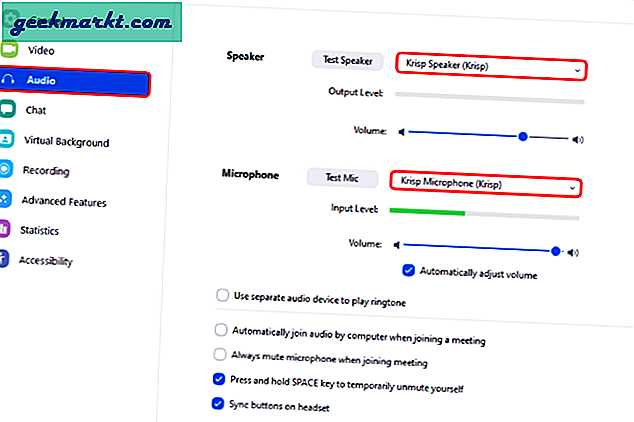
Chrome-udvidelse
Hvis du bruger Linux, eller du bruger Zoom-webappen, skal du bruge Krisp Chrome-udvidelsen. Kromudvidelseskonfigurationen er ret enkel, og alt hvad du skal gøre er at downloade, installere og tilmelde dig Krisp til Chrome-udvidelsen.
Send det, klik på udvidelsen, når du er i et videoopkald, og du vil have en skifte kaldet "Mute Noise". Så snart du tænder den, begynder udvidelsen at filtrere støj, der kommer ud af din mikrofon. Krisp arbejder på AI, så det tager et stykke tid at få fat i din stemme blandt andre omgivende støj og menneskelige stemmer. Så sørg for at give det ekstra 10-20 sekunder og et par prøve linjer for at tilpasse sig den omgivende støj og din stemme.
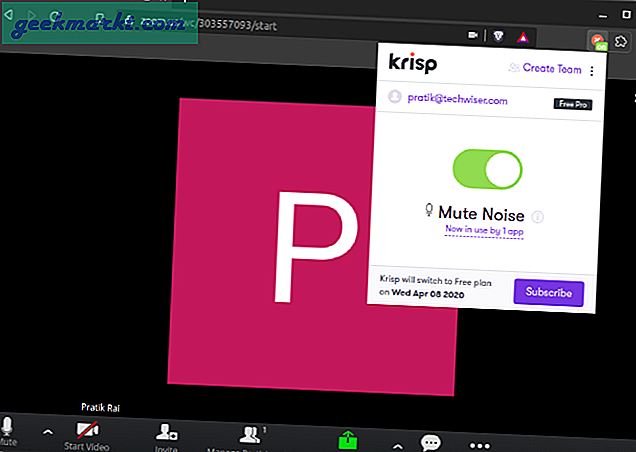
Prøve Test
Nedenfor er et test Zoom-opkald, vi foretog på vores kontor blandt musik og anden omgivende støj. Du kan se lydprøven før og efter og forskellen i den omgivende støj.
Desuden har Kaushal endedikeret anmeldelse artikel af Krisp der dækker alle baser fra macOS, Windows til Chrome-udvidelse. Han har også lavet et par andre tests, og du kan finde prøven i hans artikel.
Læs også:Apps til at bruge telefonkamera som webkamera til pc og Mac